Resumo feito por IA verificado ◀▼
Use a triagem inteligente para detectar automaticamente a intenção, o sentimento e o idioma do cliente em tickets de suporte. Esse recurso enriquece os tickets com insights acionáveis, ajudando você a priorizá-los e direcioná-los de modo eficaz. Configure as definições de intenção, sentimento e idioma para adaptar o sistema às suas necessidades. Aprimore os fluxos de trabalho usando previsões de IA para gerenciamento, roteamento e análises de tickets, melhorando os tempos de reação e a satisfação do cliente.
A triagem inteligente utiliza inteligência artificial (IA) para analisar automaticamente novos tickets de suporte, prevendo a intenção, o sentimento e o idioma do cliente, e enriquece os tickets com detalhes acionáveis, como nomes de produtos.
Você pode usar essas informações para identificar e exibir contexto útil sobre seus tickets recebidos. Além disso, você pode aprimorar seus fluxos de trabalho incorporando detecções de IA para desviar, encaminhar e priorizar os tickets com mais precisão.
Este artigo descreve como os administradores configuram as definições de detecção de intenção, sentimento e idioma da triagem inteligente. Para configurar a detecção de entidade, consulte Detecção de informações exclusivas em tickets com entidades.
Este artigo contém os seguintes tópicos:
- Noções básicas sobre a triagem inteligente
- Definição das configurações de intenção para a triagem inteligente
- Definição das configurações de sentimento para a triagem inteligente
- Definição das configurações de detecção de idioma para a triagem inteligente
- Próximas etapas
Artigos relacionados:
Noções básicas sobre a triagem inteligente
O modelo de machine learning do Zendesk fornece automaticamente previsões sobre seus tickets quando a triagem inteligente está ativada. Essas previsões são adicionadas como novos campos personalizados aos seus tickets, fornecendo insights sobre o assunto do ticket, o idioma utilizado e o tom emocional do cliente. Além disso, tags relacionadas são geradas para simplificar a criação de fluxos de trabalho automatizados, visualizações e relatórios, ajudando agentes e administradores a gerenciar e priorizar solicitações de suporte de modo eficiente.
Noções básicas sobre os campos da triagem inteligente
Quando você ativa a triagem inteligente, o sistema adiciona novos campos personalizados aos seus tickets, que são preenchidos com previsões pré-construídas pelo modelo de machine learning do Zendesk:
-
Intenção: uma previsão do assunto do ticket. A previsão é feita com base no texto da primeira mensagem do ticket. Se configurado para isto, a intenção será atualizada toda vez que o usuário final responder.
Você pode ver os possíveis valores de intenção na página Intenções. O modelo de intenção do Zendesk inclui intenções para todos os setores com suporte. Sua conta tem acesso às intenções e casos de uso relevantes com base nos dados das conversas dos seus tickets.
- Idioma: uma previsão do idioma em que o ticket foi redigido. Para ver os valores possíveis, abra a página Idioma na Central de administração. No campo Idioma, a triagem inteligente pode detectar cerca de 150 idiomas diferentes.
-
Sentimento: uma previsão de quão positivo ou negativo o cliente se sente em relação à sua solicitação. Os valores possíveis são Muito positivo, Positivo, Neutro, Negativo e Muito negativo. A previsão é feita com base no texto da primeira mensagem do ticket. Se estiver configurado para isso, o sentimento será atualizado toda vez que o usuário final responder.
A triagem inteligente é calibrada especificamente para o atendimento ao cliente. Isso significa que um ticket não recebe um sentimento negativo apenas porque um cliente tem um problema com seu pedido nem porque não consegue encontrar as informações de que precisa ou alguma outra situação "negativa" semelhante. Em vez disso, o modelo é ajustado para analisar o sentimento com a suposição de que o cliente está entrando em contato com o atendimento ao cliente porque tem um problema que precisa ser resolvido.
Além disso, cada um desses campos tem um campo de confiança associado para indicar a probabilidade de a previsão estar correta. Esses campos são preenchidos pelo modelo de machine learning do Zendesk com base no conteúdo da primeira mensagem de um ticket quando ele é enviado. Agentes podem atualizar os valores de campo caso necessário.
Noções básicas sobre as tags da triagem inteligente
Quando os campos Idioma, Sentimento e Intenção são preenchidos, as tags também são adicionadas automaticamente ao ticket para ajudar você a criar visualizações, gatilhos, automações e relatórios. Essas tags refletem os valores nos campos Intenção, Idioma e Sentimento e são estruturadas desta maneira:
- intent__valor do campo Intenção
- language__valor do campo Idioma
- sentiment__valor do campo Sentimento
Ao criar regras de negócios, você pode usar o valor do campo ou a tag, dependendo de qual for mais fácil. Por exemplo, ao criar um gatilho com várias intenções, é mais fácil usar tags porque você pode adicioná-las com mais rapidez do que na adição de condições separadas para vários valores de campos.
Definição das configurações de intenção para a triagem inteligente
As intenções são previsões sobre o assunto de cada ticket. Você pode definir as configurações de intenção na Central de administração.
A detecção de intenção fica ativada por padrão. Para desativar a detecção de intenções, consulte Desativação da detecção de intenção.
Como definir as configurações de intenção
- Na Central de administração, clique em
 IA na barra lateral e selecione Triagem inteligente > Intenção.
IA na barra lateral e selecione Triagem inteligente > Intenção. - Clique em Gerenciar configurações.
- Para atualizar a intenção de um ticket com base na última mensagem do usuário final em uma conversa, marque a caixa de seleção em Detecção dinâmica.
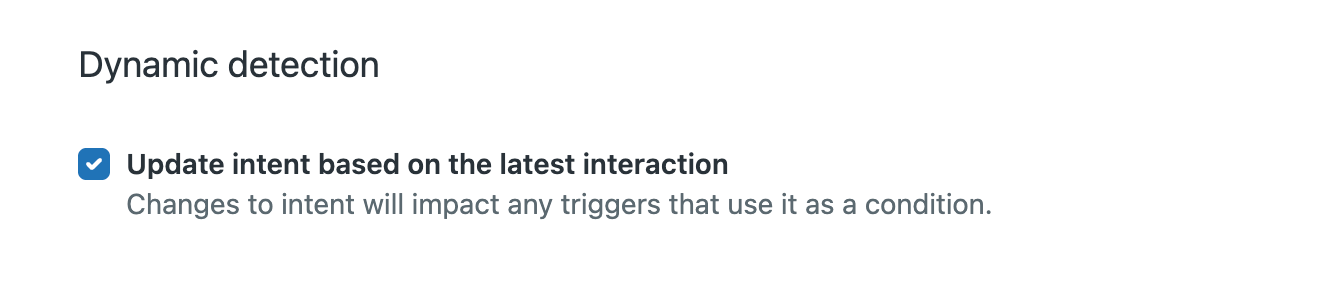
A detecção dinâmica aplica-se apenas a novos tickets criados após a ativação dessa configuração.
- Em Canais, configure os canais nos quais você deseja detectar intenções:
- Para os canais E-mail e assíncrono, clique na lista suspensa e, em seguida, selecione ou desmarque os canais.
Os canais Formulário web, E-mail e Serviço web (API) são selecionados por padrão. Se você criar tickets por meio de integrações de canais, selecione Conversas por redes sociais.
- Para os canais de Mensagens, clique na lista suspensa e, em seguida, selecione ou desmarque os canais.
Os canais Web Widget, WhatsApp e Facebook Messenger são selecionados por padrão.
Selecionar qualquer um dos canais Web Widget, SDK para iOS, SDK para Android ou Mensagens nativas seleciona automaticamente todos os quatros canais juntos.
- Selecione a caixa de seleção Voz para detectar intenções nas transcrições pós-chamada.

A transcrição de chamadas deve estar ativada e as transcrições devem ser exibidas nos tickets para que a intenção seja detectada no canal de voz.
- Para os canais E-mail e assíncrono, clique na lista suspensa e, em seguida, selecione ou desmarque os canais.
- Para excluir tickets de e-mail e mensagens da detecção de intenção, marque a caixa de seleção em Condições de exclusão.

- Clique em Salvar.
Definição das configurações de sentimento para a triagem inteligente
Sentimentos são previsões sobre como o usuário se sente a respeito de sua solicitação. Você pode definir as configurações de sentimento na Central de administração.
A previsão de sentimento fica ativada por padrão. Para desativar a previsão de sentimento, consulte Desativação da previsão de sentimento.
Como definir as configurações de sentimento
- Na Central de administração, clique em
 IA na barra lateral e selecione Triagem inteligente > Sentimento.
IA na barra lateral e selecione Triagem inteligente > Sentimento. - Clique em Gerenciar configurações.
- Marque a caixa de seleção em Detecção dinâmica para atualizar o sentimento de um ticket com base na última mensagem do usuário final em uma conversa.
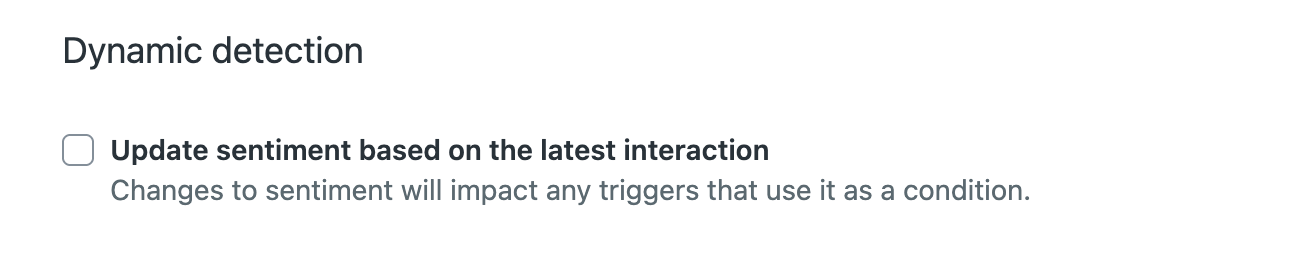
A detecção dinâmica aplica-se apenas a novos tickets criados após a ativação dessa configuração.
- Em Canais, configure os canais nos quais você deseja prever o sentimento:
- Para os canais E-mail e assíncrono, clique na lista suspensa e, em seguida, selecione ou desmarque os canais.
Os canais Formulário web, E-mail e Serviço web (API) são selecionados por padrão. Se você criar tickets por meio de integrações de canais, selecione Conversas por redes sociais.
- Para os canais de Mensagens, clique na lista suspensa e, em seguida, selecione ou desmarque os canais.
Os canais Web Widget, WhatsApp e Facebook Messenger são selecionados por padrão.
Selecionar qualquer um dos canais Web Widget, SDK para iOS, SDK para Android ou Mensagens nativas seleciona automaticamente todos os quatros canais juntos.
- Selecione a caixa de seleção Voz para detectar intenções nas transcrições pós-chamada.

A transcrição de chamadas deve estar ativada e as transcrições devem ser exibidas nos tickets para que o sentimento seja detectado no canal de voz.
- Para os canais E-mail e assíncrono, clique na lista suspensa e, em seguida, selecione ou desmarque os canais.
- Para excluir tickets de e-mail e mensagens da previsão de sentimento, marque a caixa de seleção em Condições de exclusão.

- Clique em Salvar.
Definição das configurações de detecção de idioma para a triagem inteligente
A detecção de idioma é uma previsão do idioma em que o ticket foi redigido. Você pode configurar as definições de detecção de idioma na Central de administração.
A detecção de idioma fica ativada por padrão. Para desativar a detecção de idioma, consulte Desativação da detecção de idioma.
Como definir as configurações de idioma da triagem inteligente
- Na Central de administração, clique em
 IA na barra lateral e selecione Triagem inteligente > Idioma.
IA na barra lateral e selecione Triagem inteligente > Idioma. - Clique em Gerenciar configurações.
- Em Canais, configure os canais nos quais você deseja detectar idiomas:
- Para os canais E-mail e assíncrono, clique na lista suspensa e, em seguida, selecione ou desmarque os canais.
Os canais Formulário web, E-mail e Serviço web (API) são selecionados por padrão. Se você criar tickets por meio de integrações de canais, selecione Conversas por redes sociais.
- Para os canais de Mensagens, clique na lista suspensa e, em seguida, selecione ou desmarque os canais.
Os canais Web Widget, WhatsApp e Facebook Messenger são selecionados por padrão.
Selecionar qualquer um dos canais Web Widget, SDK para iOS, SDK para Android ou Mensagens nativas seleciona automaticamente todos os quatros canais juntos.
- Selecione a caixa de seleção Voz para detectar intenções nas transcrições pós-chamada.

A transcrição de chamadas deve estar ativada e as transcrições devem ser exibidas nos tickets para que o idioma seja detectado no canal de voz.
- Para os canais E-mail e assíncrono, clique na lista suspensa e, em seguida, selecione ou desmarque os canais.
- Para excluir tickets de e-mail e mensagens da detecção de idioma, marque a caixa de seleção em Condições de exclusão.

- Clique em Salvar.
Próximas etapas
- Criação de entidades para detectar informações exclusivas nos tickets.
- Criação de intenções personalizadas para configurar a triagem inteligente de acordo com as necessidades específicas da sua empresa.
- Configuração de como as previsões de triagem inteligente são exibidas para os agentes, a fim de aumentar a produtividade.
- Criar visualizações para seus tickets que passaram por triagem automática: exiba tickets com base em previsões de IA, como intenção e sentimento, para que suas equipes possam se concentrar rapidamente em questões de alta prioridade ou especializadas. Isso agiliza o gerenciamento de tickets e melhora os tempos de reação
- Escolher um método de encaminhamento para tickets que passaram por triagem automática: atribua automaticamente os tickets aos agentes ou equipes corretos usando os dados da triagem inteligente. Por exemplo, encaminhe tickets urgentes ou com sentimento negativo para o suporte prioritário, ou direcione questões específicas de um produto para especialistas dedicados. Isso pode garantir resoluções mais rápidas e precisas.
- Usar os painéis de análise predefinidos para analisar o desempenho da triagem inteligente: tenha insights acionáveis sobre como as previsões baseadas em IA melhoram o gerenciamento de tickets. Monitore as tendências de sentimento do cliente, as intenções mais comuns e a distribuição de idiomas para otimizar continuamente seus fluxos de trabalho e melhorar a satisfação do cliente.